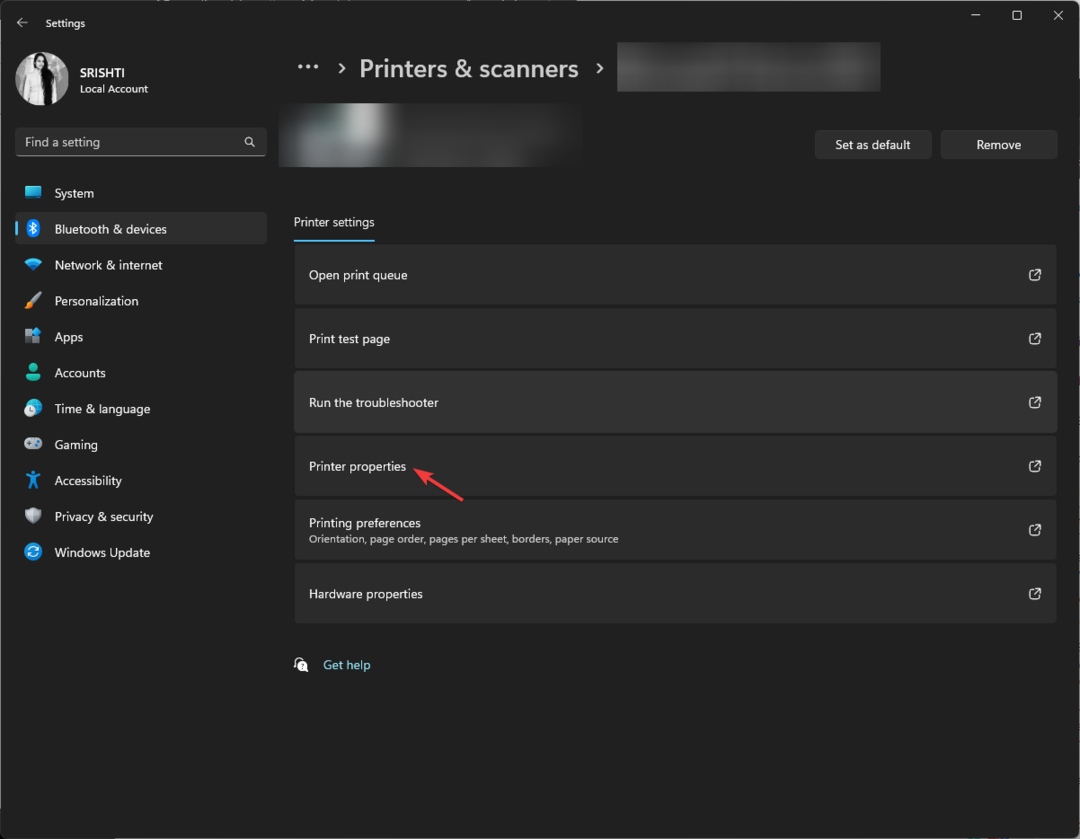Yazıcı sürücüsünü güncellemek burada işi görecektir.
- Canon LBP2900B yazıcı yazdırmıyorsa bunun nedeni bozuk bir yazdırma biriktiricisi olabilir.
- Yazıcı sorun gidericisini çalıştırarak bu sorunu hızlı bir şekilde çözebilirsiniz.
- Başka bir etkili çözüm, yazıcıyı kaldırıp yeniden yüklemektir.
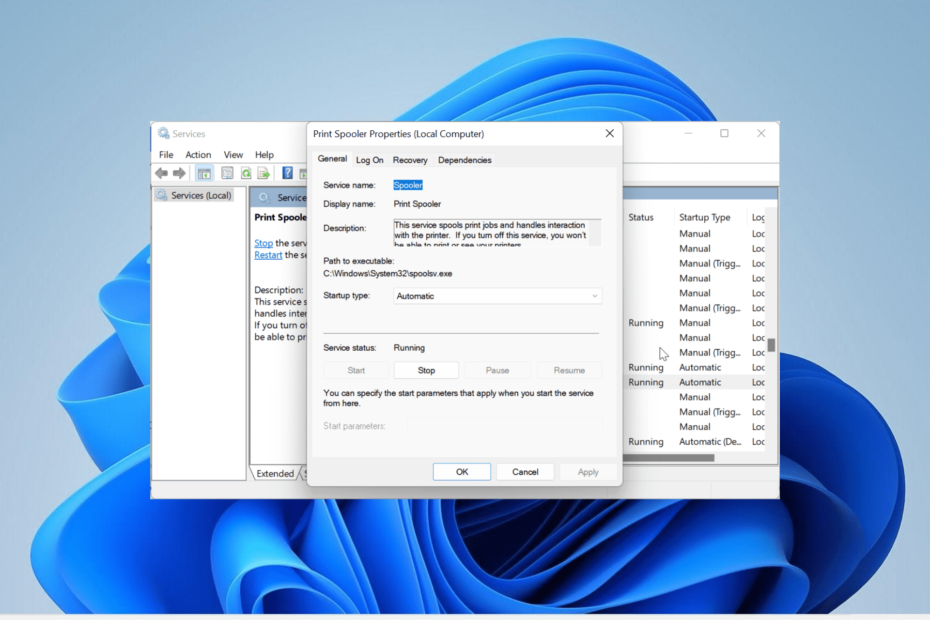
XİNDİRME DOSYASINI TIKLAYARAK KURULUM
- Outbyte Driver Updater'ı indirin.
- PC'nizde başlatın tüm sorunlu sürücüleri bulmak için.
- Ardından, Tıklayın Seçileni Güncelle ve Uygula En son sürücü sürümlerini almak için.
- OutByte Driver Updater tarafından indirildi 0 bu ay okuyucular
Canon LBP2900B bunlardan biridir en çok kullanılan yazıcılar, ancak bu onu diğer modeller gibi yazdırma sorunlarından kurtarmaz. Bazı kullanıcılar, yazıcının Windows bilgisayarlarında hiç yazdırmadığından şikayet ediyor.
Bu sorun, cihazı tamamen işe yaramaz hale getirdiği için sinir bozucu olabilir. Neyse ki, yazıcıyı tekrar normal şekilde çalıştırmanın kesin yolları var ve bu kılavuzda size bunu nasıl yapacağınızı göstereceğiz.
Canon LBP2900B yazıcım neden yazdırmıyor?
Canon LBP2900B yazıcının yazdırmayı durdurmasına neden olabilecek birkaç faktör vardır. Aşağıda öne çıkanlardan bazıları listelenmiştir:
- Eski sürücü – Bu sorunun başlıca nedenlerinden biri eski veya hatalı bir yazıcı sürücüsüdür. Bunu düzeltmek için yeniden yüklemeniz veya sürücüyü güncelle.
- Bozuk yazdırma biriktiricisi – Yazdırma biriktirici verileri bozuksa, yazdırma sorunları yaşayabilirsiniz. Bunun çözümü, yazıcı biriktirici verilerini temizlemektir.
- Yazıcı kurulumuyla ilgili sorunlar – Bazen bu sorun, yazıcı yüklemenizdeki sorunlardan kaynaklanabilir. Bunu çözmek için yazıcıyı kaldırıp yeniden yüklemeniz gerekir.
Artık neyle uğraştığımızı bildiğimize göre, düzeltmek için aşağıdaki çözümleri uygulayalım.
Yazdırmıyorsa Canon LBP2900B yazıcımı nasıl düzeltebilirim?
Daha karmaşık çözümlere geçmeden önce gerçekleştirmeniz gereken birkaç ön kontrol aşağıda verilmiştir:
- Yazıcıyı yeniden başlatın.
- Yazıcıyı bilgisayarınızdaki başka bir USB bağlantı noktasına bağlayın.
Sorun devam ederse, aşağıdaki düzeltmeleri inceleyebilirsiniz.
1. Yazıcı sürücüsünü güncelleyin
- basın pencereler anahtar + X ve öğesini seçin Aygıt Yöneticisi seçenek.
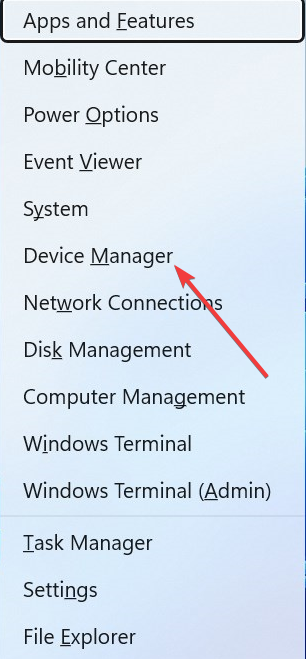
- çift tıklayın Yazdırma kuyrukları bölümüne gidin ve altındaki yazıcınızı sağ tıklayın.
- Şimdi, seçin Sürücüyü güncelle seçenek.
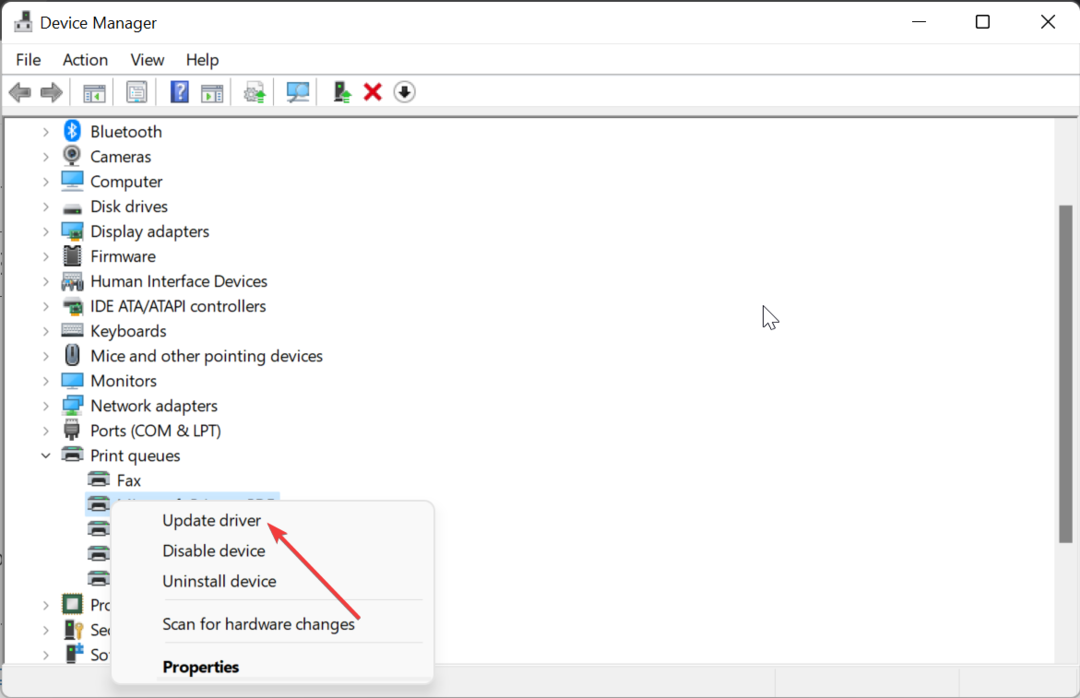
- Son olarak, seçin Sürücüleri otomatik olarak ara ve mevcut güncellemeleri yükleyin.
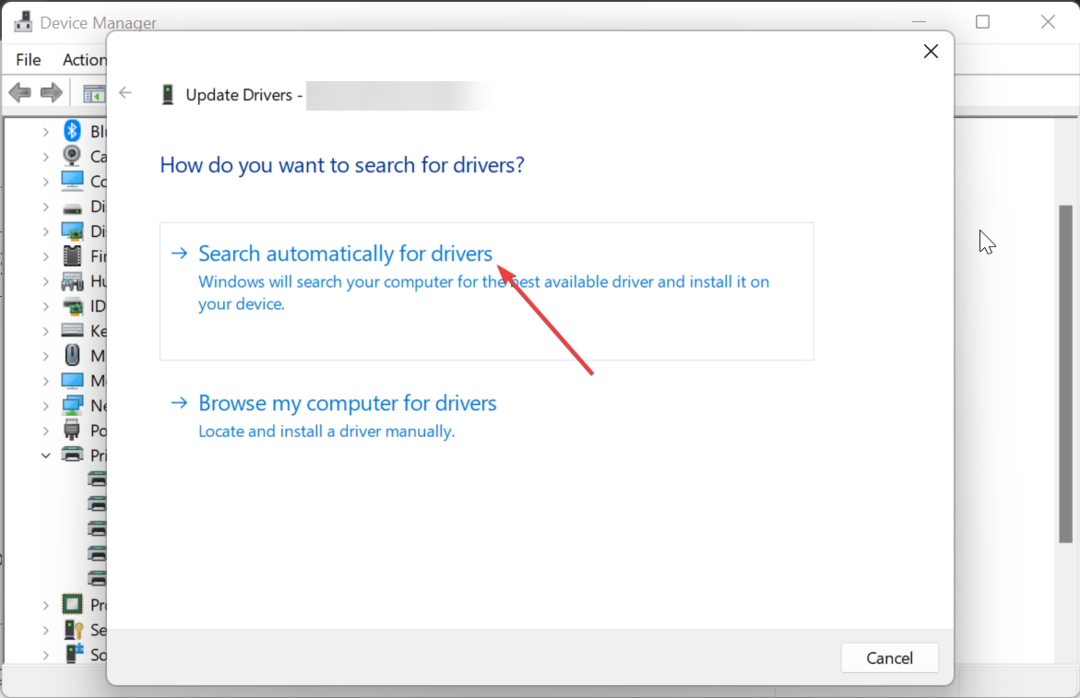
Bazı durumlarda Canon LBP2900B yazıcı, eski bir disk sürücüsü nedeniyle yazdırmıyor olabilir. Bunun çözümü sürücünüzü güncellemektir.
Windows sürücü güncelleyici en son sürücüyü bulamazsa üreticinin web sitesine giderek en son sürücüyü indirin ve yükleyin.
Kendinizi bunu manuel olarak yapma stresinden kurtarmak için, Outbyte'da özel bir sürücü güncelleyici kullanmanızı öneririz. Bu yazılım, sorunlara neden olabileceğinden eski sürücüleri otomatik olarak tarar ve günceller.
⇒Outbyte Driver Updater'ı Alın
2. Yazıcı sorun gidericisini çalıştırın
- basın pencereler anahtar + BEN ve seç Sorun giderme sağ bölmede.
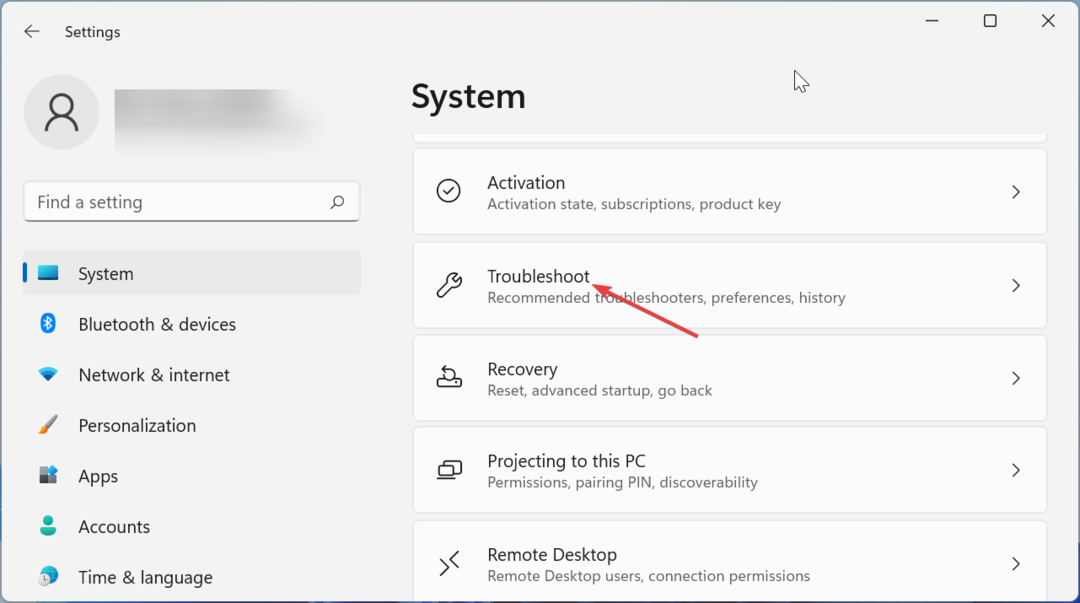
- seçin Diğer sorun gidericiler seçenek.
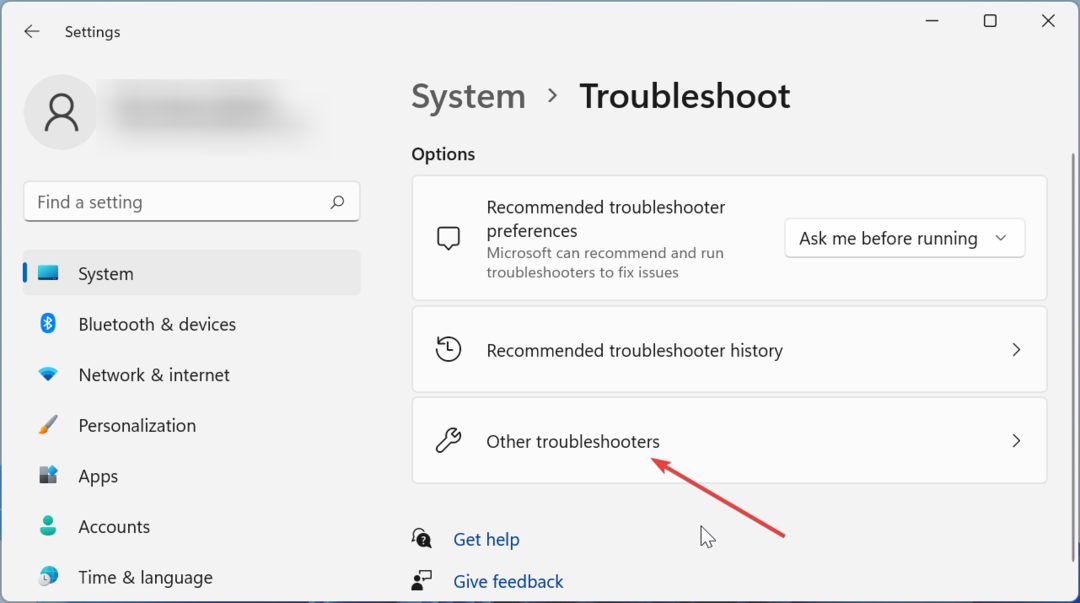
- Şimdi, tıklayın Koşmak düğmesinden önce Yazıcı seçeneğini belirleyin ve ekrandaki talimatları izleyin.
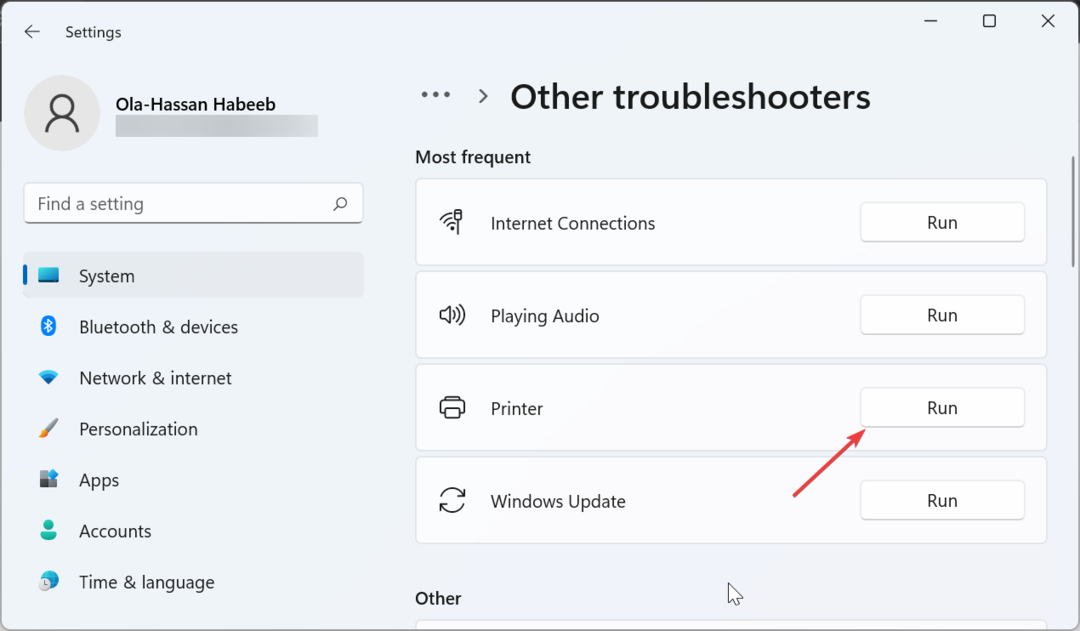
Bazı durumlarda Canon LBP2900B yazıcı, yazdırmayla ilgili bazı işlemler ve hizmetlerle ilgili sorunlar nedeniyle yazdırmaya hazır olarak görünebilir ve yazdırmayı durdurabilir. Bunu düzeltmek için, bu aksaklıkları gidermek için yerleşik sorun gidericiyi çalıştırmanız gerekir.
- Epson Scan 2 Hatası E425-B101: Nasıl Hızlı Bir Şekilde Düzeltilir
- Düzeltme: Monitörde Sinyal Yok Ama Bilgisayar Çalışıyor
- Düzeltme: Canon LBP2900B, Windows 10 ve 11'de Çalışmıyor
3. Bağımlı hizmetleri kontrol edin
- basın pencereler anahtar + R, tip hizmetler.mscve tıklayın TAMAM.

- çift tıklayın Yazdırma Biriktiricisi özelliklerini açma seçeneği.

- Tıkla Bağımlılıklar üstteki sekme.
- Şimdi hizmetler penceresine geri dönün ve bağımlı hizmetlerden herhangi birinin eksik veya durdurulmuş olup olmadığını kontrol edin.
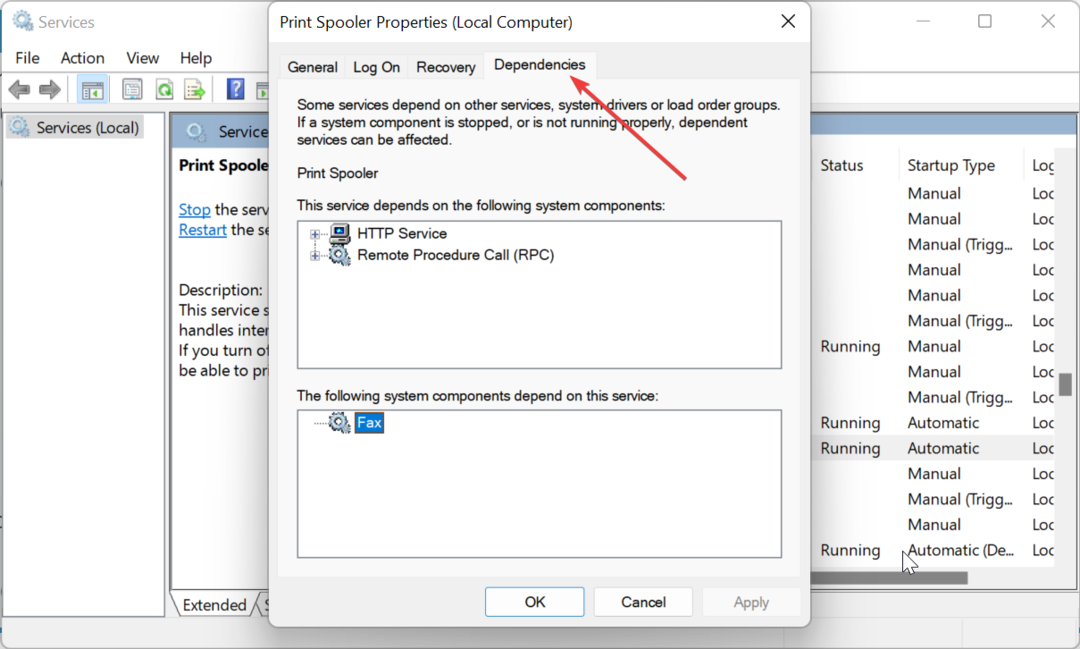
- Hizmetlerden herhangi biri durdurulursa, sağ tıklayın ve seçin Başlangıç.

Bağımlı hizmetlerden herhangi biri eksikse, yazıcı sürücüsünü kaldırıp yeniden yüklemeniz gerekir. Bu, Canon LBP2900B yazıcının algılanmamasını veya yazdırma sorunlarını kalıcı olarak çözmelidir.
4. Yazıcı Biriktiricisini Temizle
- basın pencereler anahtar + R, tip hizmetler.msctıklayın ve TAMAM düğme.

- Şimdi, çift tıklayın Yazdırma Biriktiricisi özelliklerini başlatma seçeneği.

- Yı kur Başlangıç türü ile Engelli ve tıklayın Durmak düğme.
- Sonra, tıklayın TAMAM.
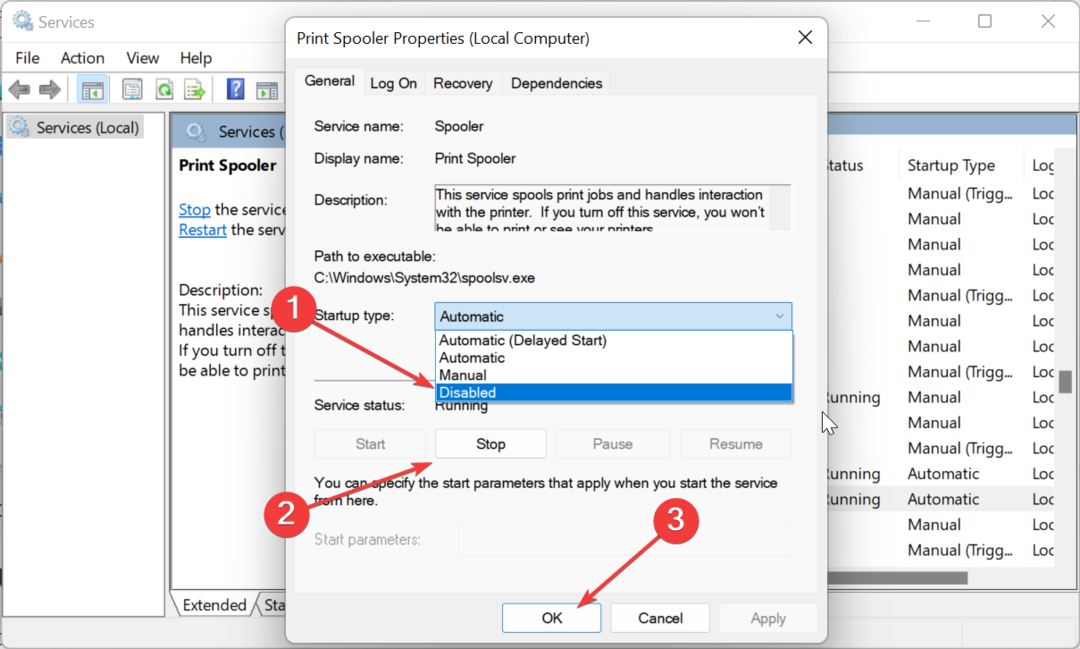
- Buradan, tuşuna basın pencereler anahtar + e çalıştırmak Dosya Gezgini ve aşağıdaki yola gidin:
C:\Windows\System32\Spool\YAZICILAR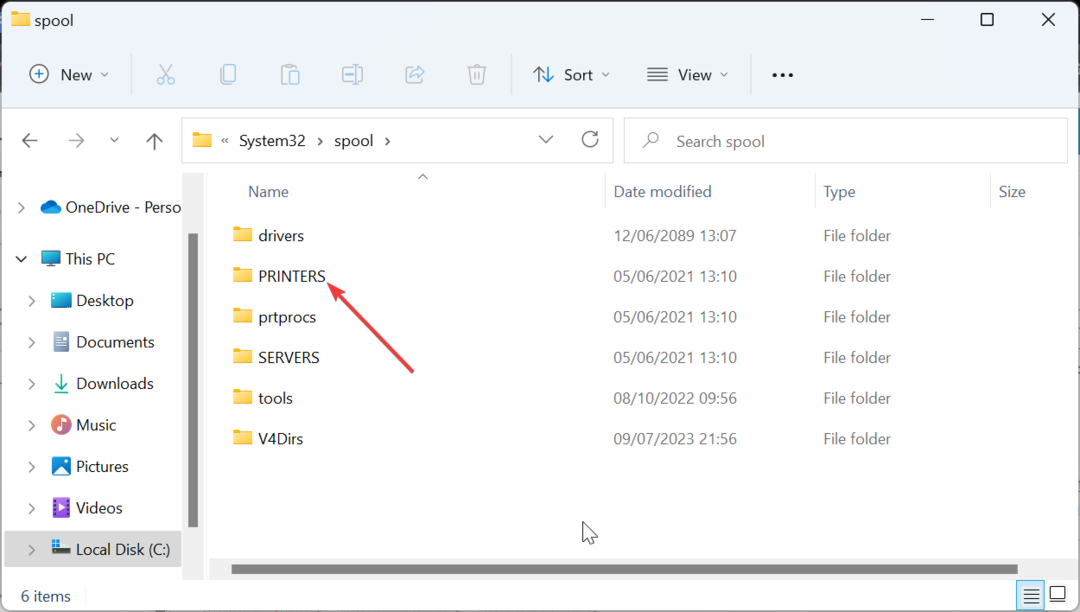
- içeriğini seçin YAZICILAR klasörü tıklayın ve Silmek seçenek.
- Şimdi, geri dön Hizmetler penceresini ayarla Başlangıç türü ile Otomatiktıklayın ve Başlangıç düğme.
- Son olarak, tıklayın Uygula düğmesi ve ardından TAMAM.
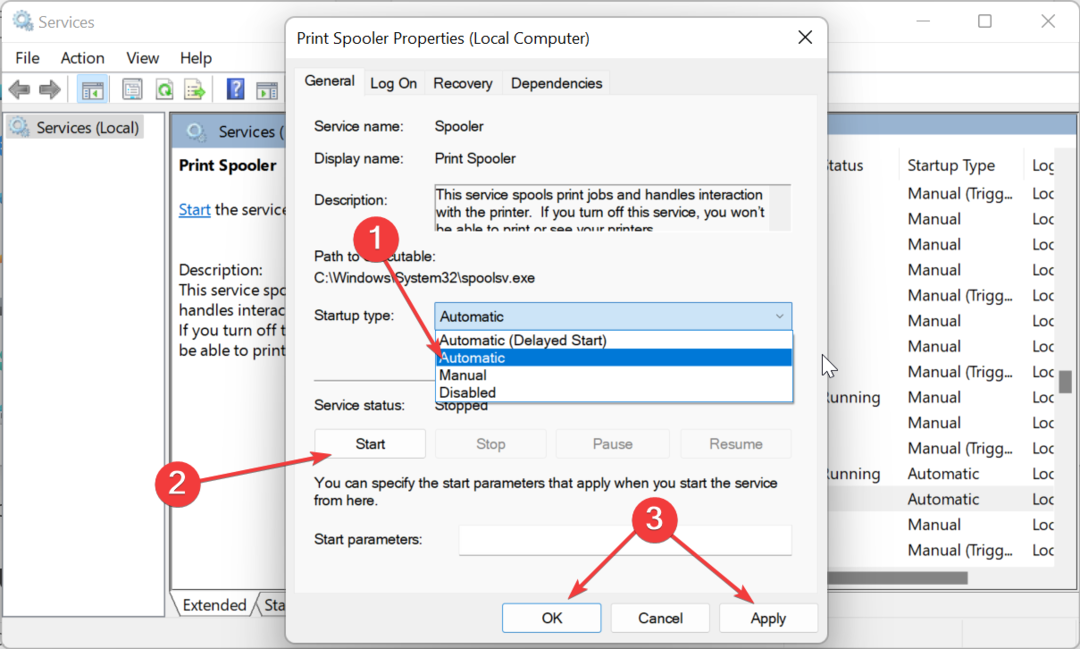
Bazen bozuk Yazdırma Biriktiricisi verileri, Canon LBP2900B'nin yazdırmamasının nedeni olabilir. Bunu düzeltmek için verileri temizlemeniz ve bilgisayarınızı yeniden başlatmanız gerekir.
5. Yazıcıyı kaldırın ve yeniden yükleyin
- basın pencereler anahtar + R, tip kontrolve tıklayın TAMAM Denetim Masası'nı başlatmak için.
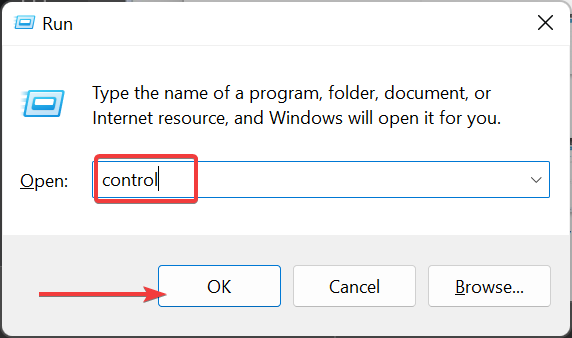
- Seçme Cihazları ve yazıcıları görüntüleyin altında Donanım ve ses bölüm.
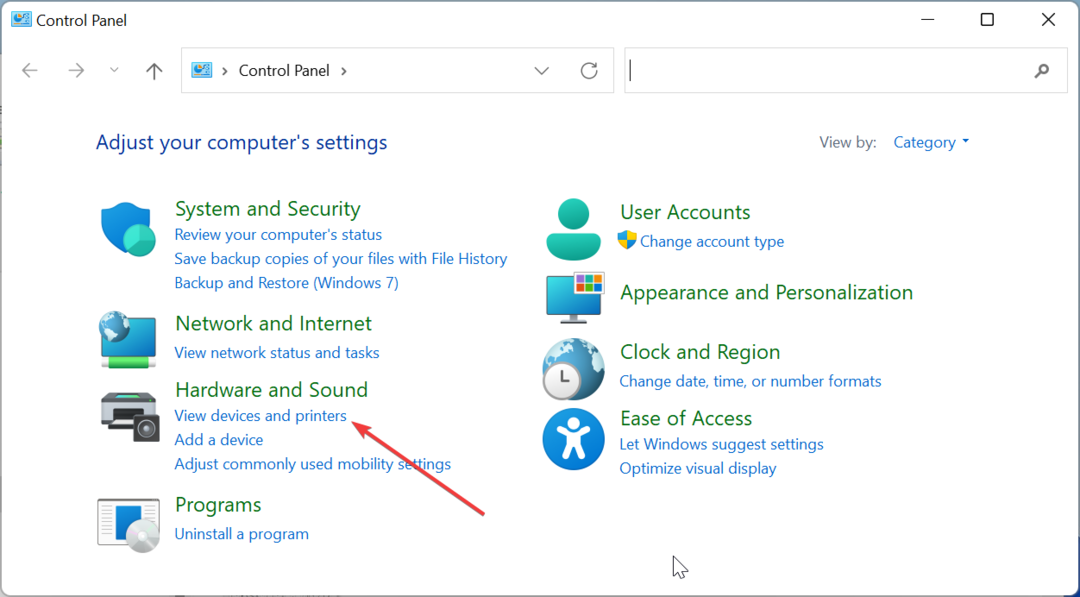
- Şimdi, hatalı yazıcıya sağ tıklayın, seçin Aygıtı kaldırve işlemi tamamlamak için ekrandaki yönergeleri izleyin.
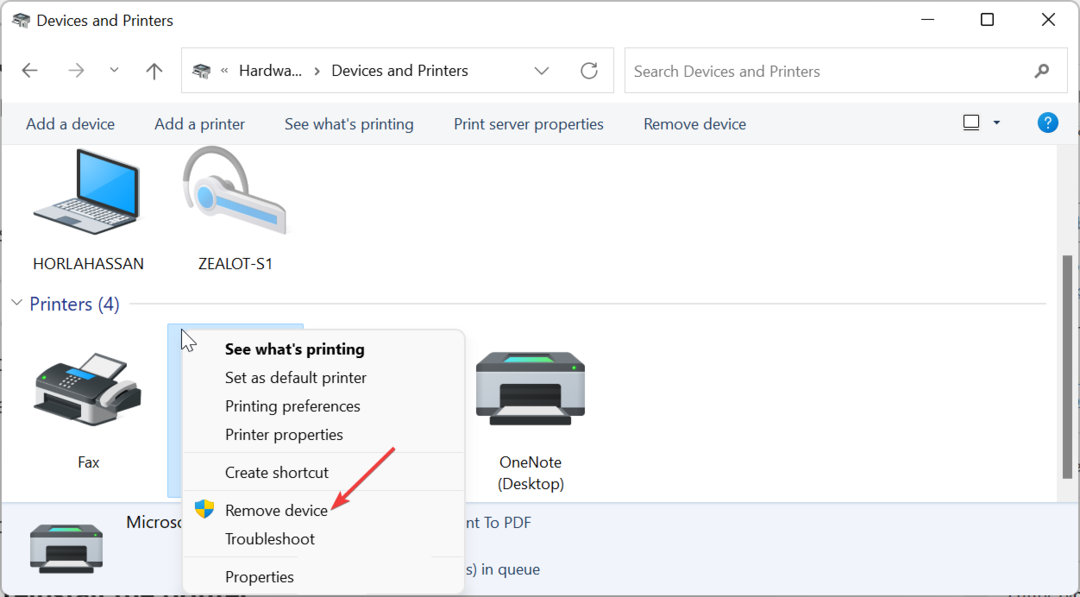
- Son olarak, yazıcıyı yeniden bağlayın ve yeniden yükleyin.
Canon LBP2900B'yi yeniden yazdırma konusunda her şey başarısız olursa, kaldırıp yeniden yüklemeniz gerekir.
Bununla, artık Canon LBP2900B yazıcının yazdırmıyor sorununu gidermeye ilişkin bu kılavuzu sonuçlandırabiliriz. Bu kılavuzdaki çözümleri izlemeniz koşuluyla, sorunu artık tamamen çözebilmelisiniz.
Ek olarak, bilmek istiyorsanız Windows 11'de Canon sürücülerini indirme ve yükleme, konuyla ilgili ayrıntılı kılavuzumuzu inceleyin.
Aşağıdaki yorumlarda bu sorunu çözmenize yardımcı olan çözümleri bize bildirmekten çekinmeyin.
Hala sorun mu yaşıyorsunuz? Bunları bu araçla düzeltin:
SPONSORLU
Sürücüyle ilgili bazı sorunlar, uyarlanmış bir sürücü çözümü kullanılarak daha hızlı çözülebilir. Hala sürücülerinizle ilgili sorun yaşıyorsanız, yüklemeniz yeterlidir. OutByte Sürücü Güncelleyici ve hemen çalışır duruma getirin. Böylece, tüm sürücüleri güncellemesine ve diğer bilgisayar sorunlarını anında düzeltmesine izin verin!